电脑升级Win11后开机黑屏怎么办?电脑升级Win11后开机黑屏解决方法
时间:2022-10-26 21:33
今天小编就带大家来共同学习电脑升级Win11后开机黑屏的解决方法。希望可以帮助到有需要的小伙伴哦,下面就是详细完整的操作步骤,快跟小编一起来学习一下吧!
电脑升级Win11后开机黑屏怎么办?电脑升级Win11后开机黑屏解决方法
1、首先我们连续使用电源键重启系统3次或以上,进入WINRE。
2、接着在WINRE中选择“疑难解答”
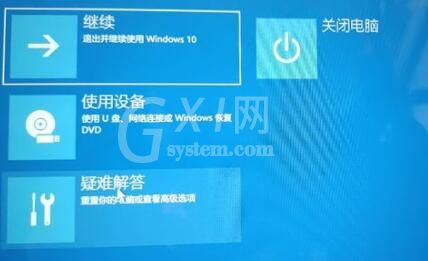
3、再找到疑难解答之中的“高级选项”
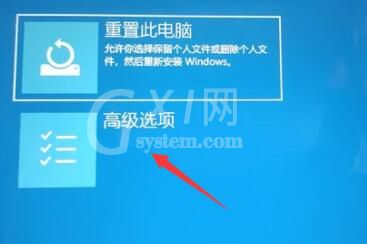
4、最后选择“卸载更新”,卸载完成后系统会自动重启就可以了。

以上就是给大家分享电脑升级Win11后开机黑屏怎么办的全部内容,更多精彩尽在Gxl网!



























